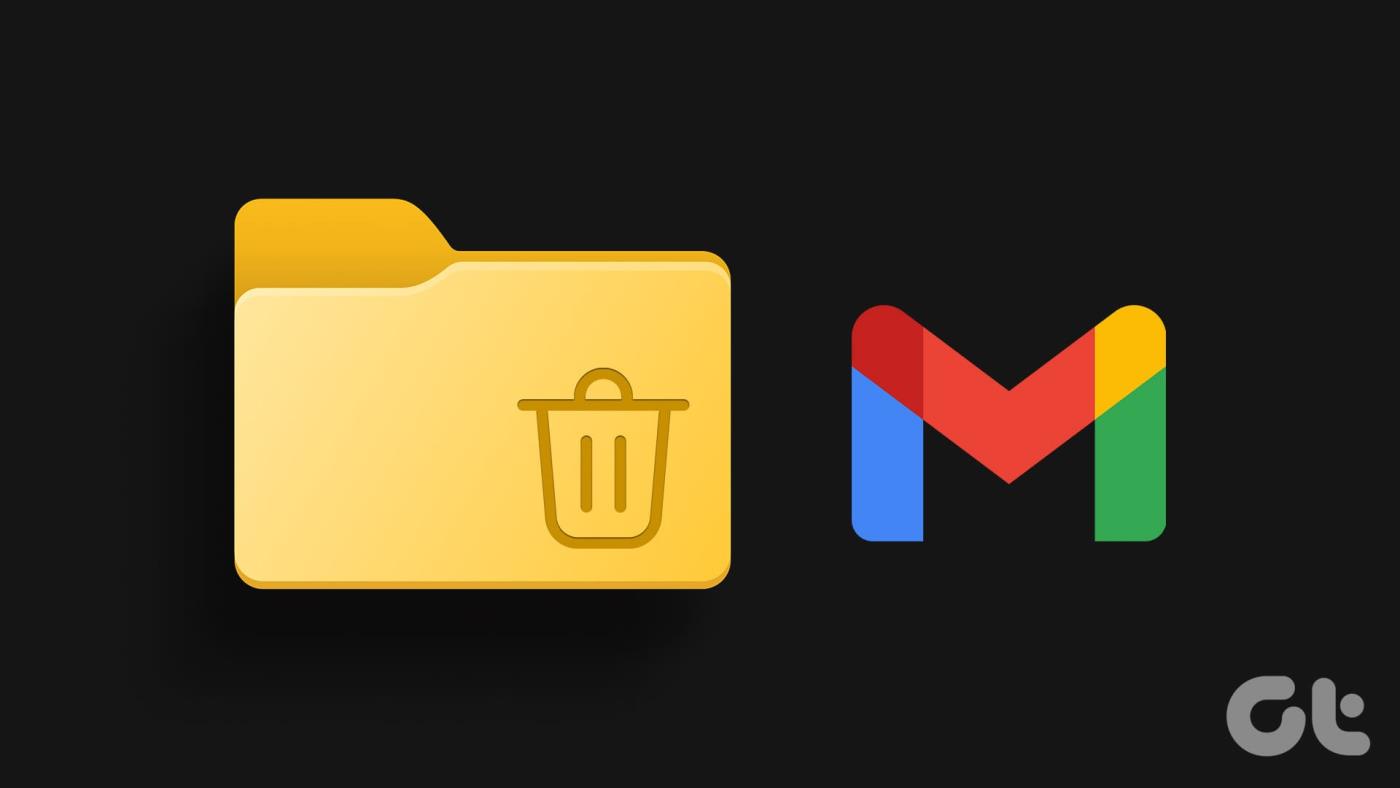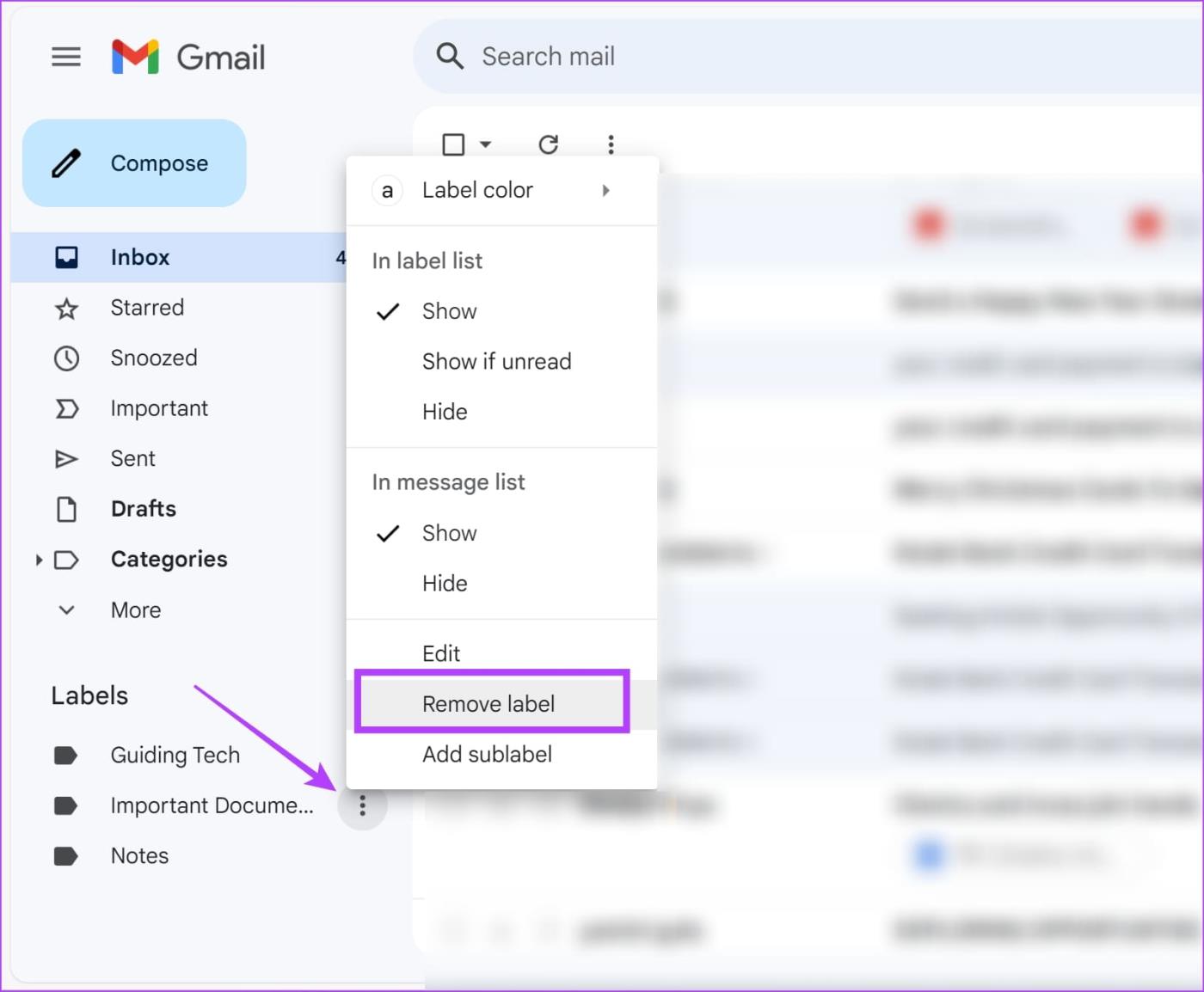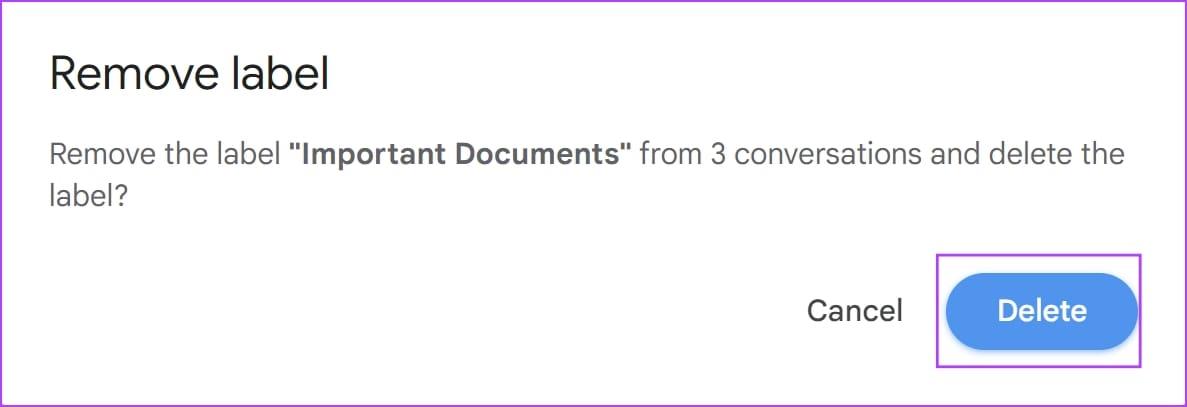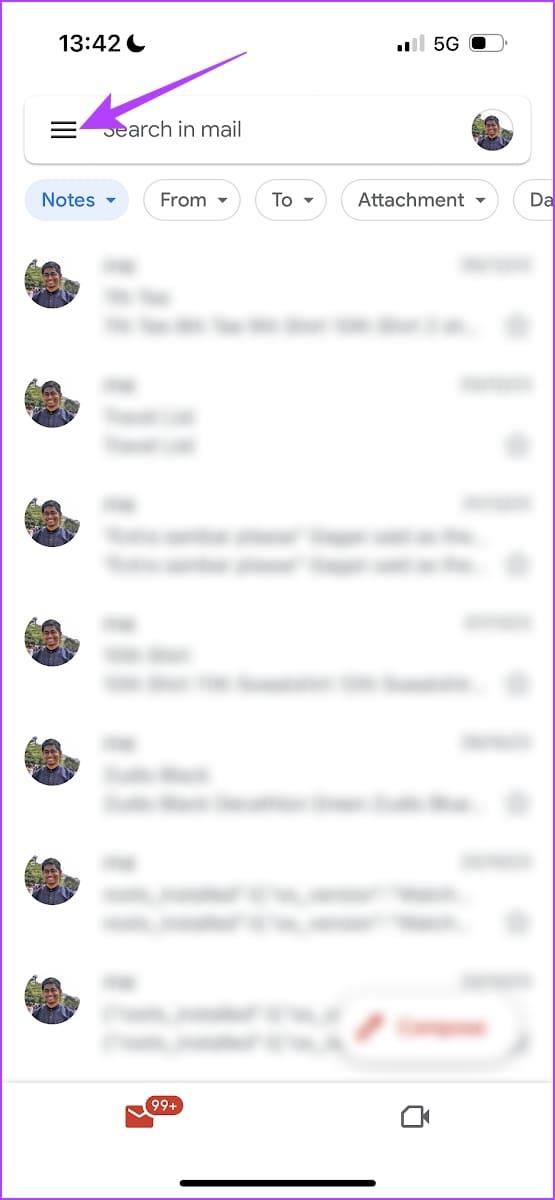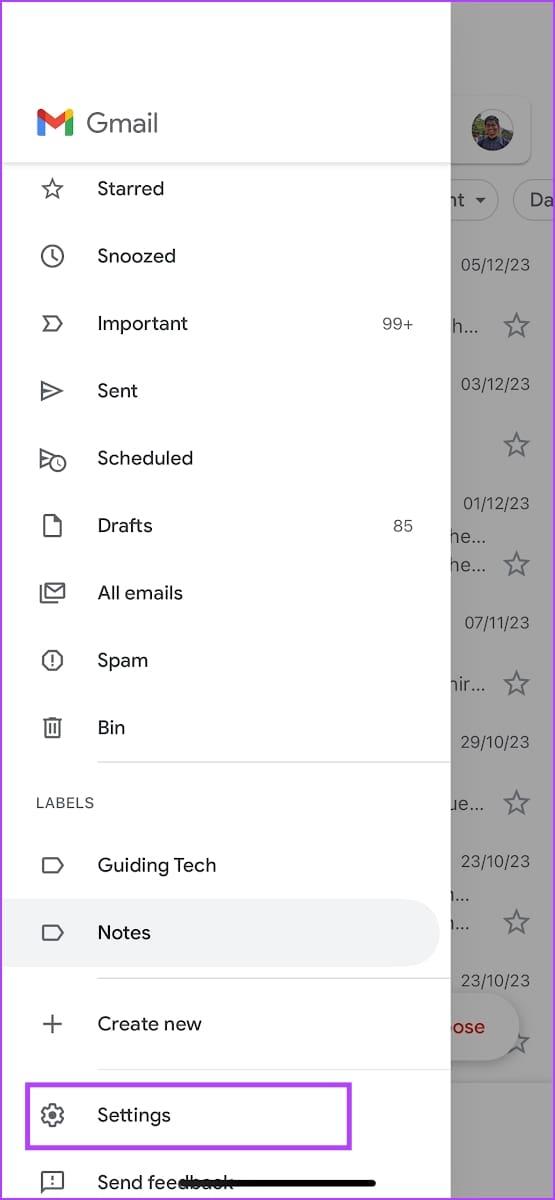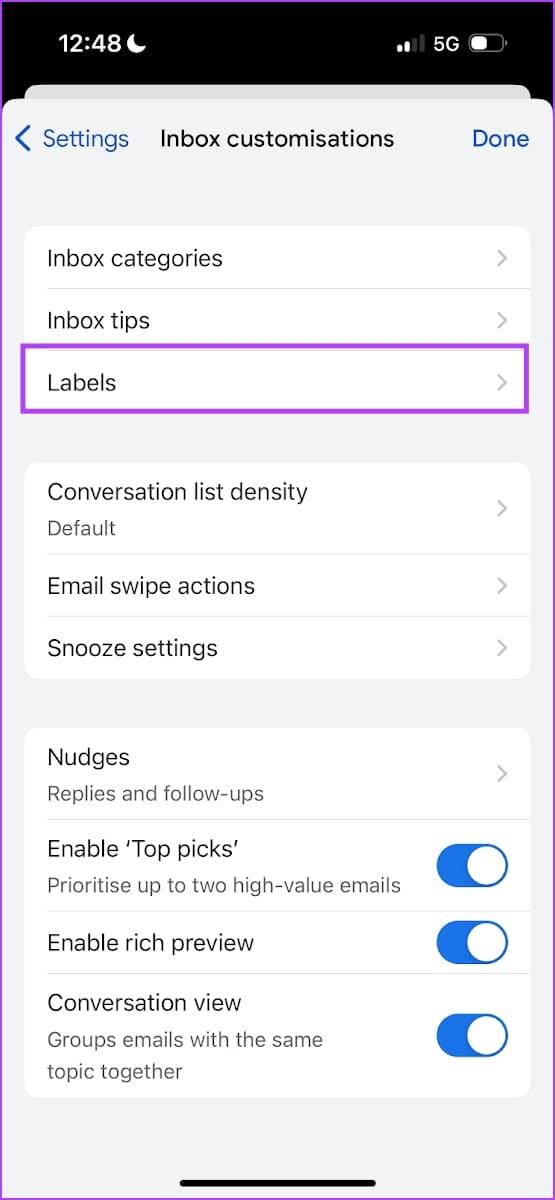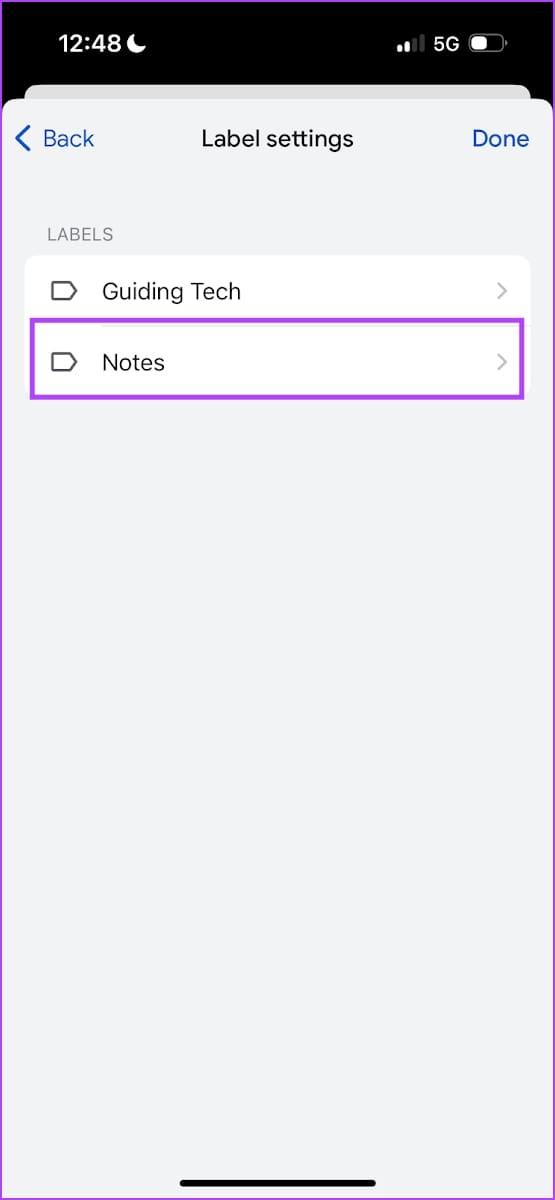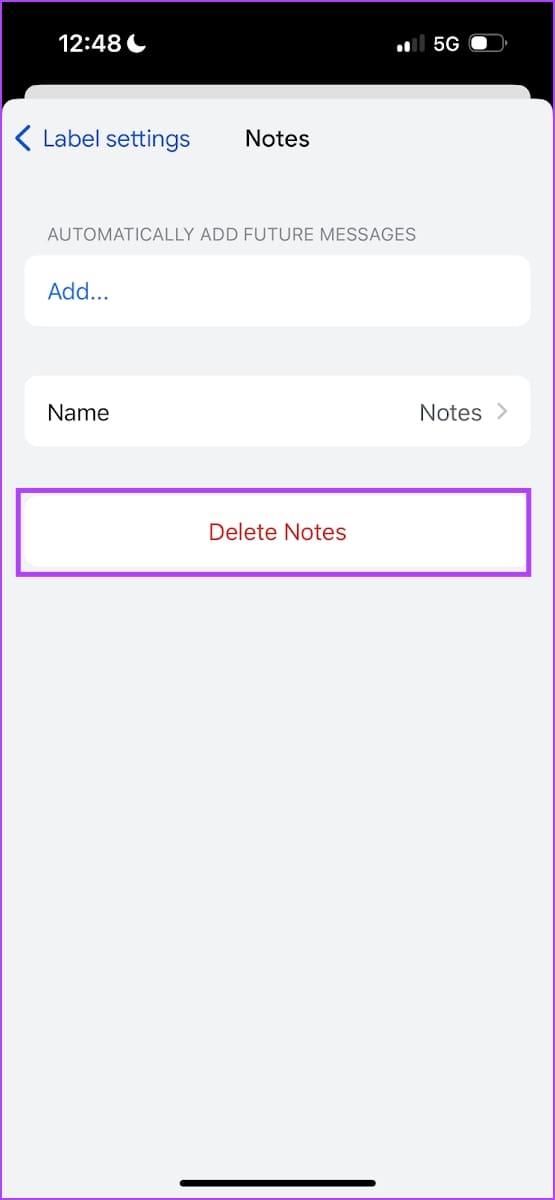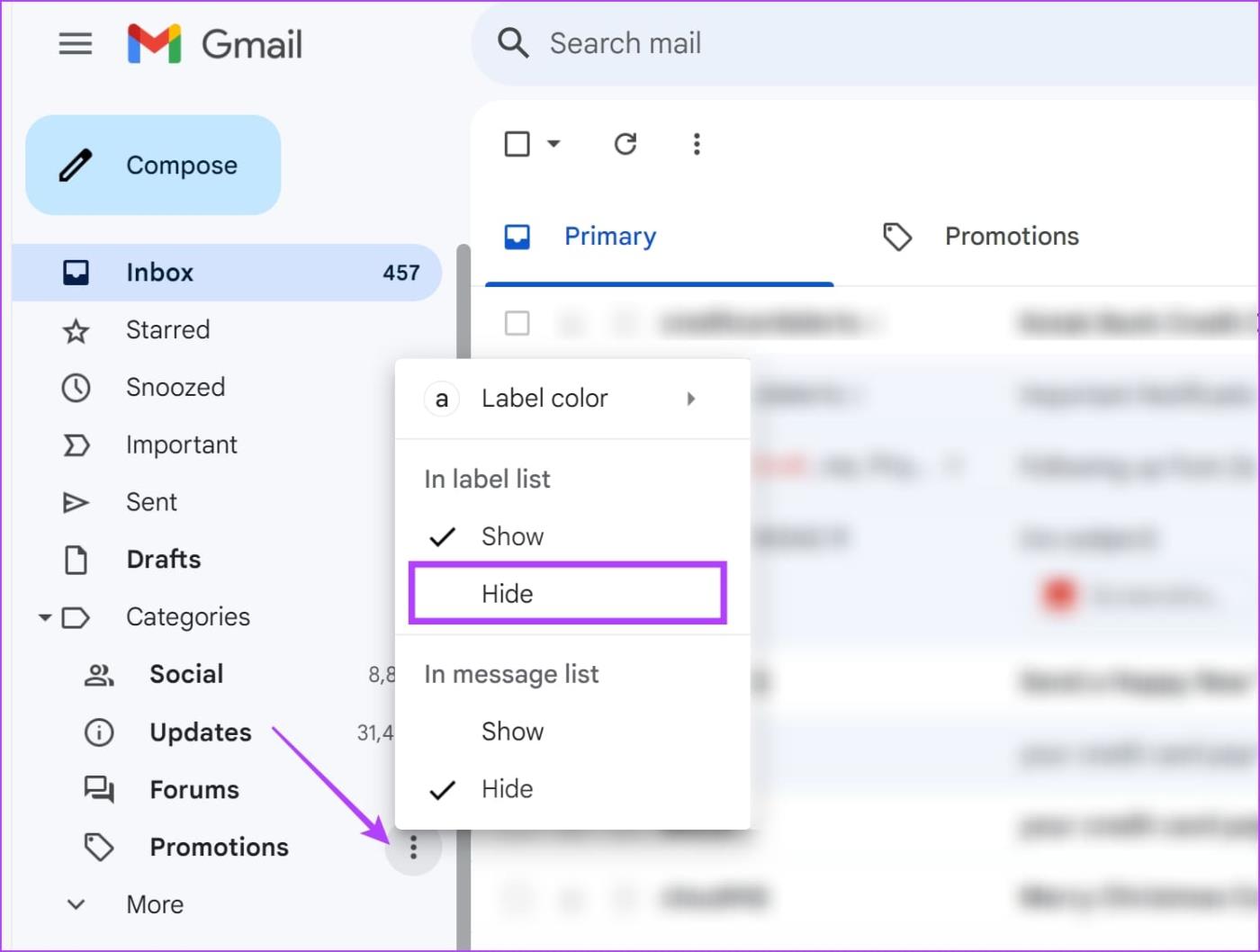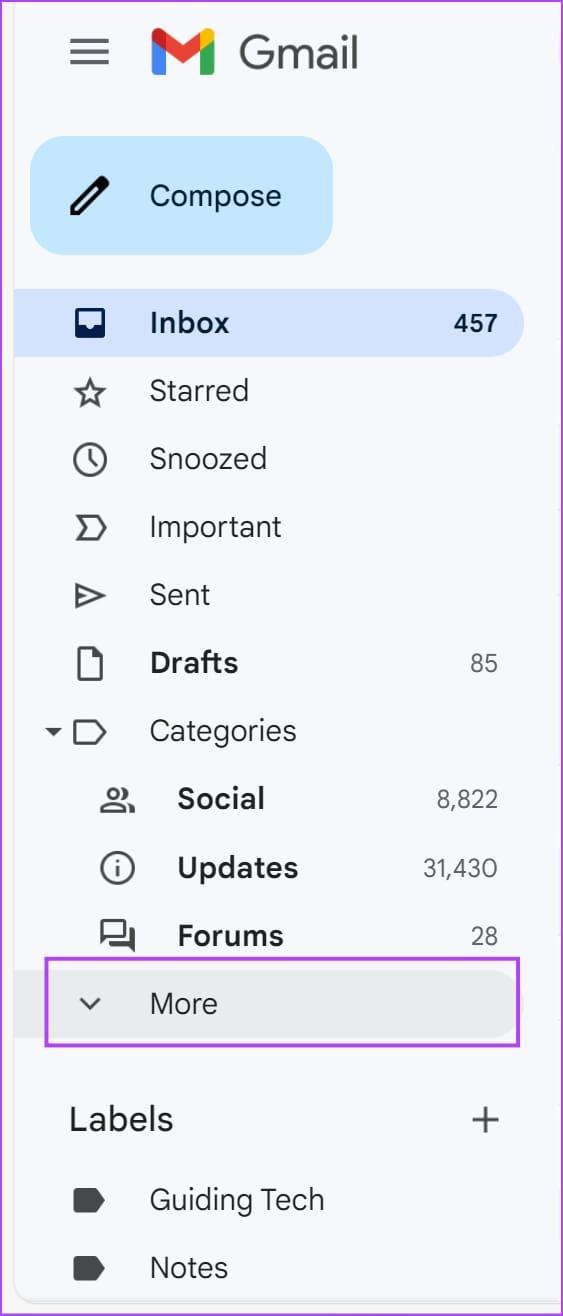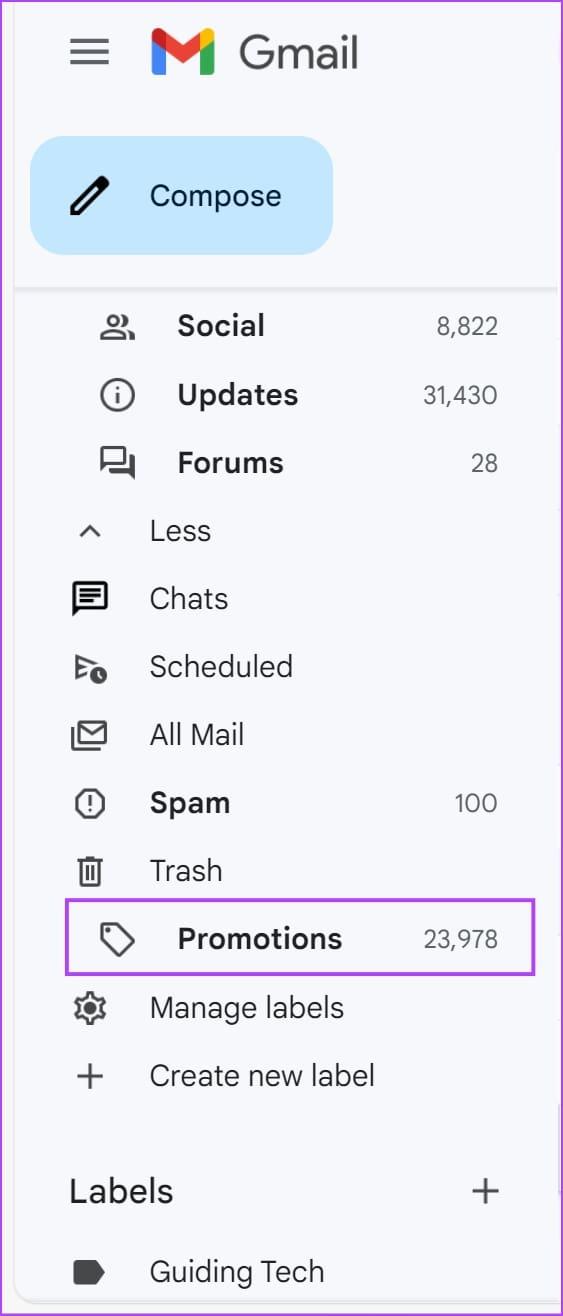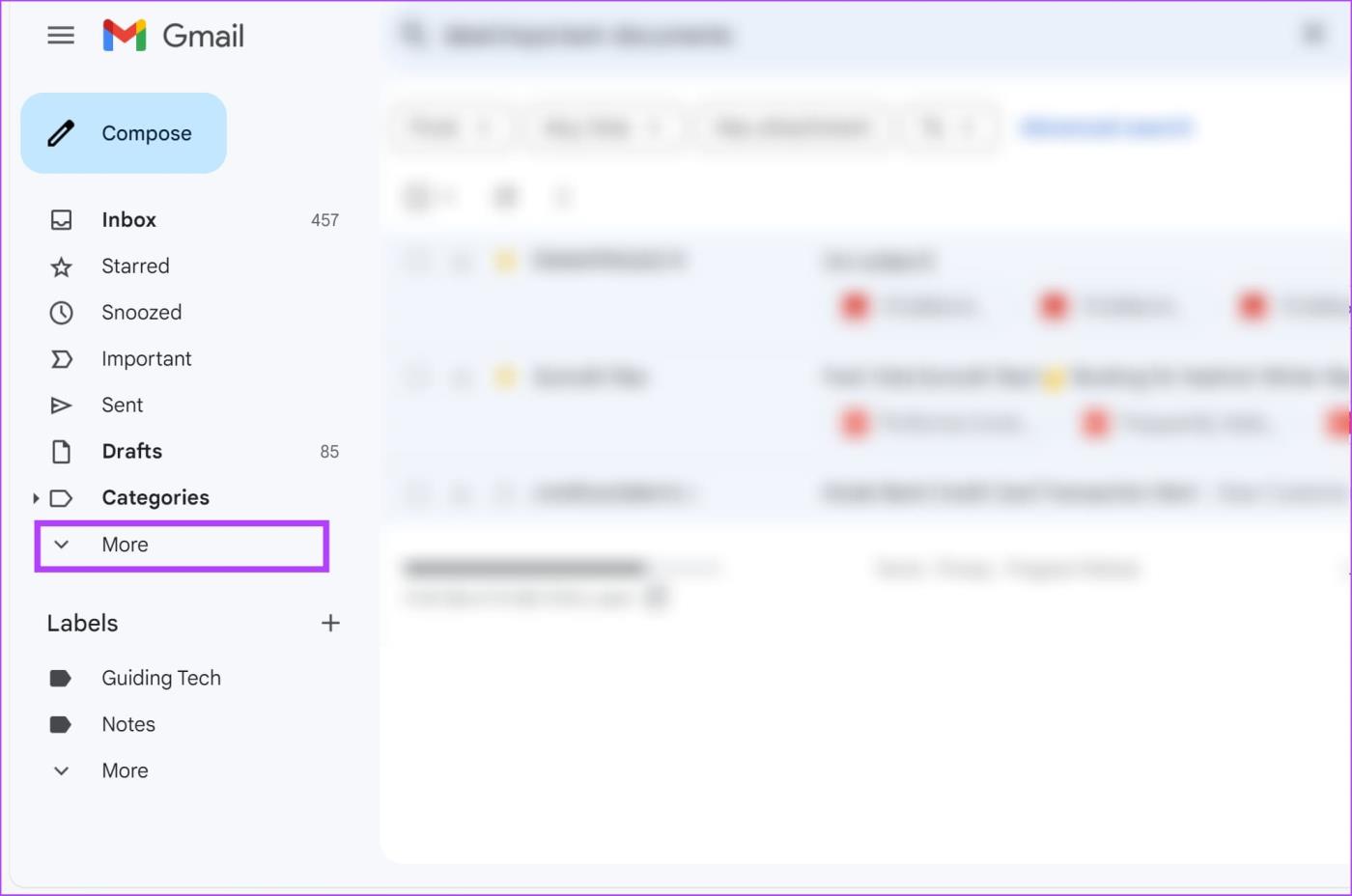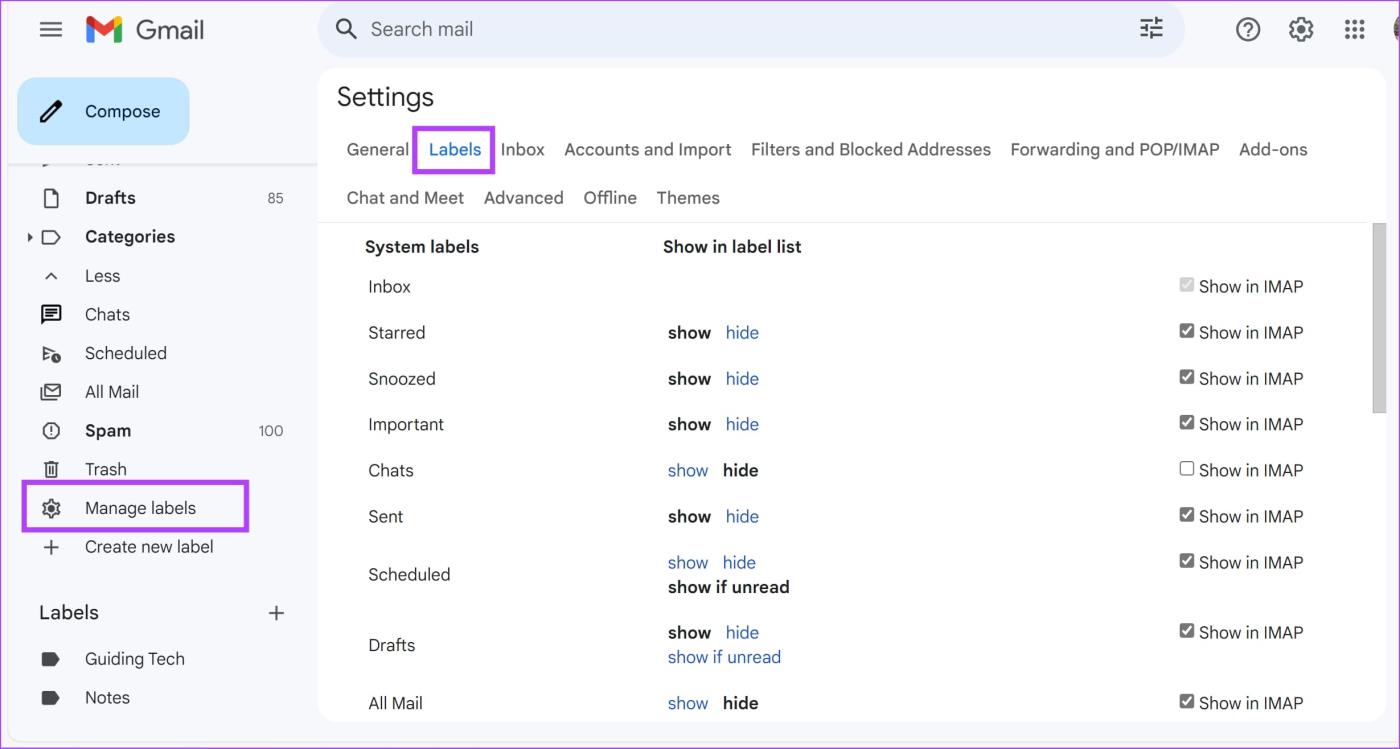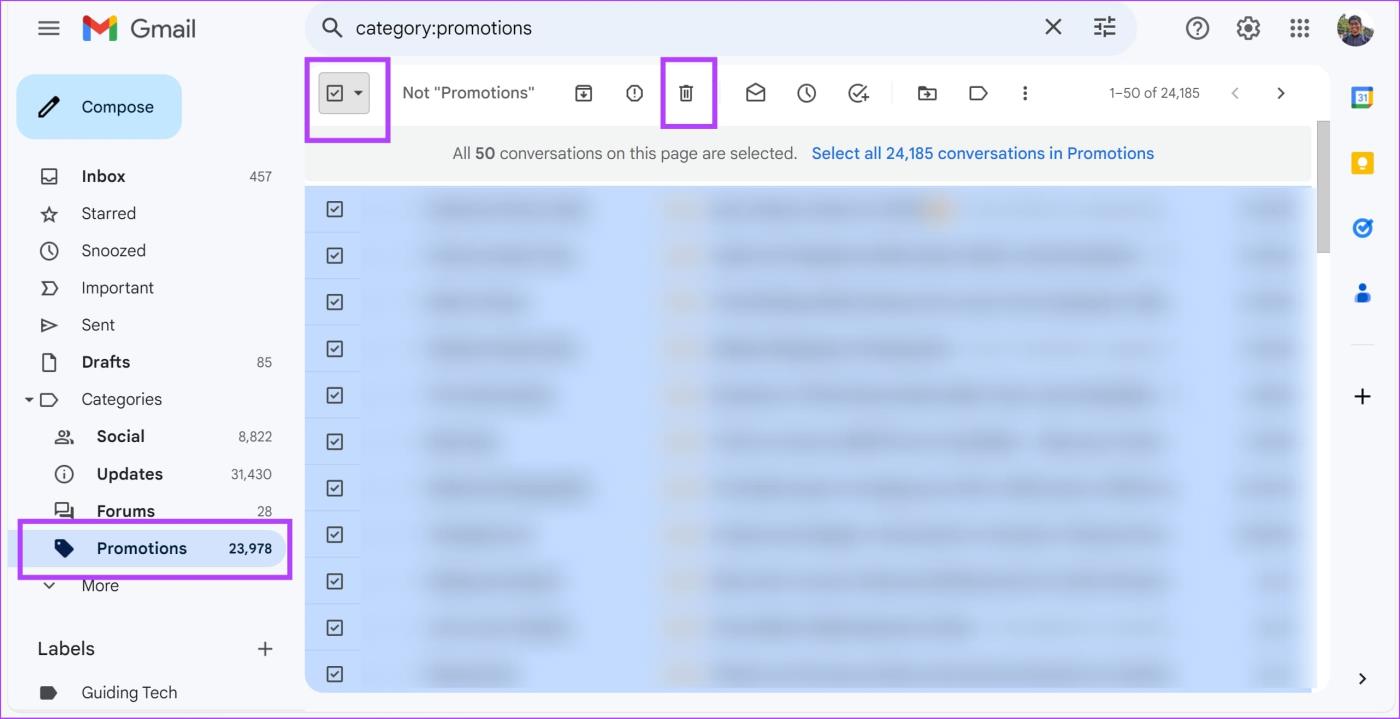Si se excedió y creó demasiadas etiquetas para mantener su buzón organizado, probablemente desee volver a visitar y eliminar las redundantes. En este artículo queremos mostrarte cómo eliminar carpetas o etiquetas en Gmail para que solo conserves las categorías necesarias.
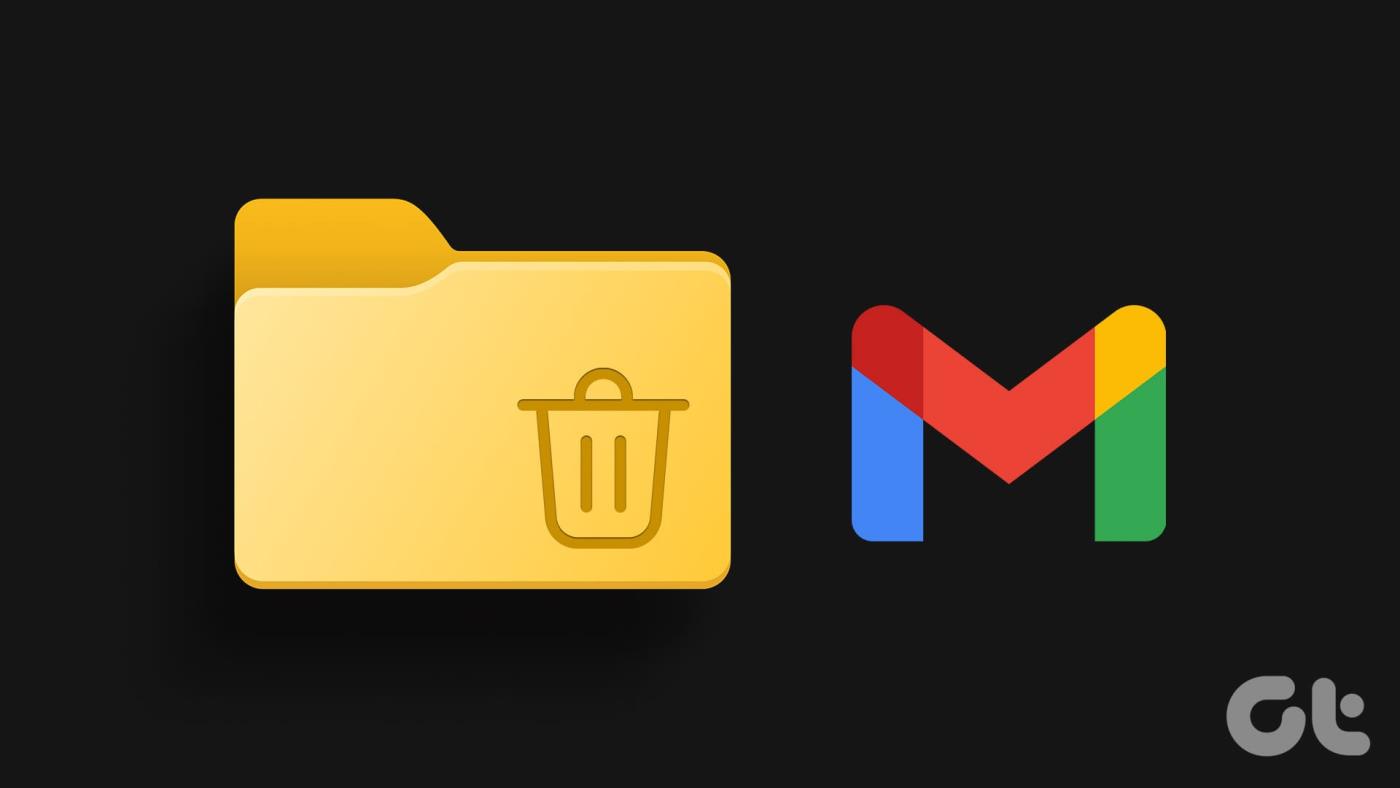
Además, todos tenemos una cantidad frustrantemente grande de correo basura y promocional en nuestros buzones. Afortunadamente, puedes eliminarlos todos a la vez y deshacerte de una categoría completa eliminando todos los correos electrónicos de una etiqueta o carpeta. De lo contrario, puede ocultar etiquetas o carpetas específicas y mantener limpia la interfaz de Gmail.
Lea también : Consejos para personalizar el aspecto de su cuenta de Gmail
¿Listo para limpiar tu bandeja de entrada? ¡Vamos a empezar!
Cómo eliminar etiquetas en Gmail
A continuación se explica cómo eliminar fácilmente una etiqueta en Gmail. Tenga en cuenta que cuando elimina una etiqueta o una carpeta, los correos electrónicos presentes dentro de la etiqueta no se eliminarán. Solo eliminarás la categoría de tu cuenta de Gmail.
Además, sólo puedes eliminar etiquetas que hayas creado manualmente. Los niveles del sistema como Bandeja de entrada, Enviados, Importante y Borradores no se pueden eliminar.
Sólo necesitas pasar el mouse sobre la etiqueta o carpeta que deseas eliminar. Haga clic en Quitar etiqueta.
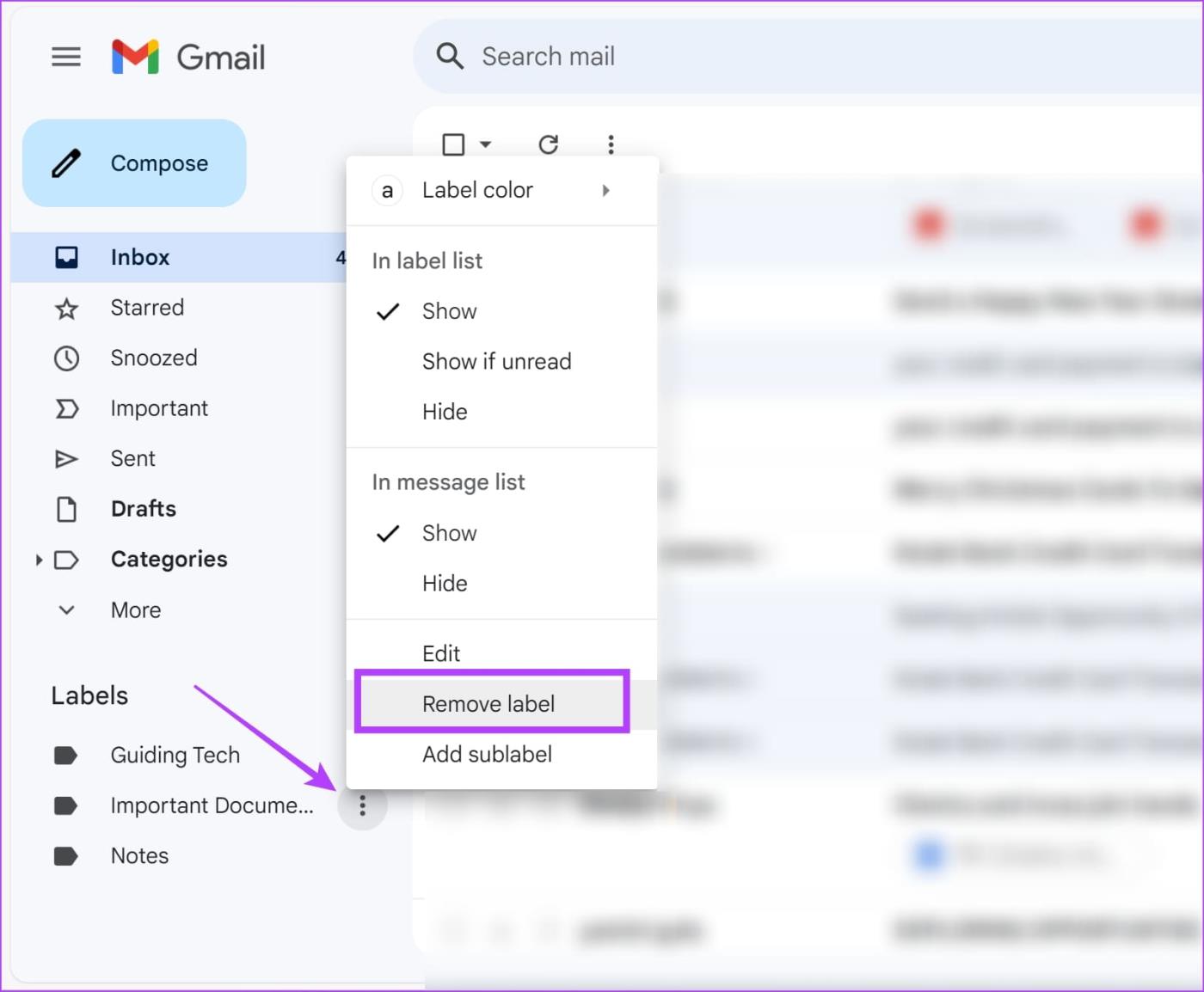
Haga clic en eliminar para confirmar.
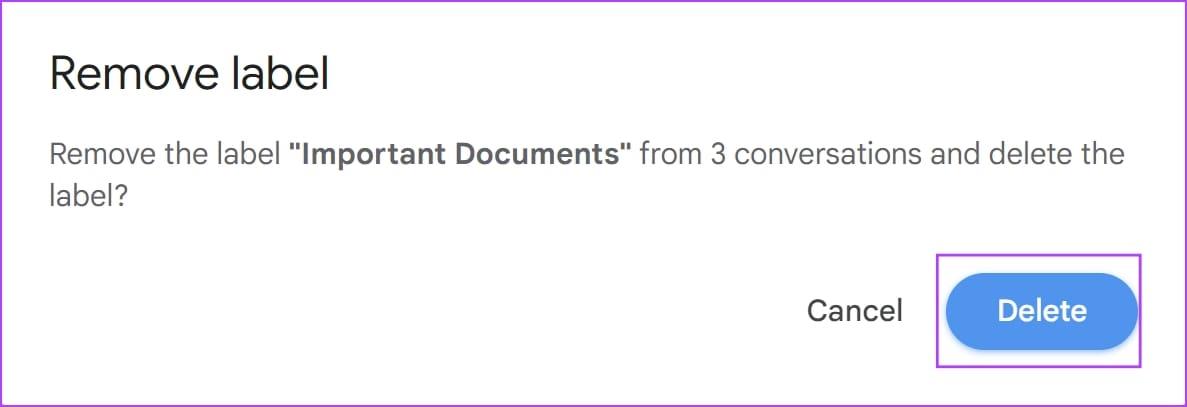
Lamentablemente, no existe ninguna forma de eliminar etiquetas en su dispositivo Android. Debe iniciar sesión en Gmail en un navegador web en su PC o Mac. Curiosamente, puedes hacerlo en un iPhone. Así es cómo:
Paso 1: abre la aplicación Gmail en tu iPhone. Toque el ícono del menú de hamburguesas y seleccione Configuración.
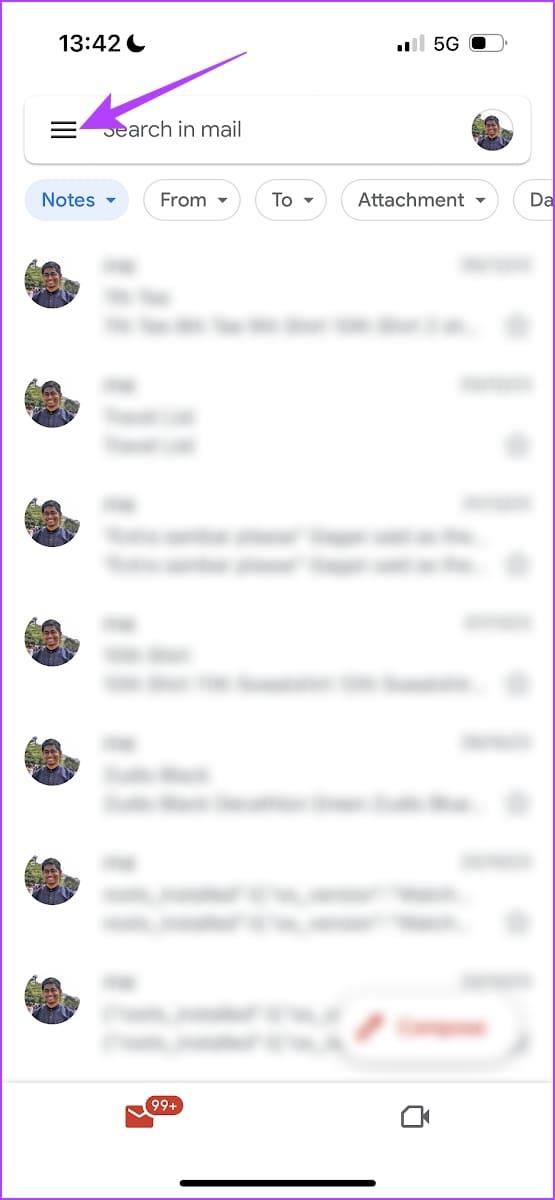
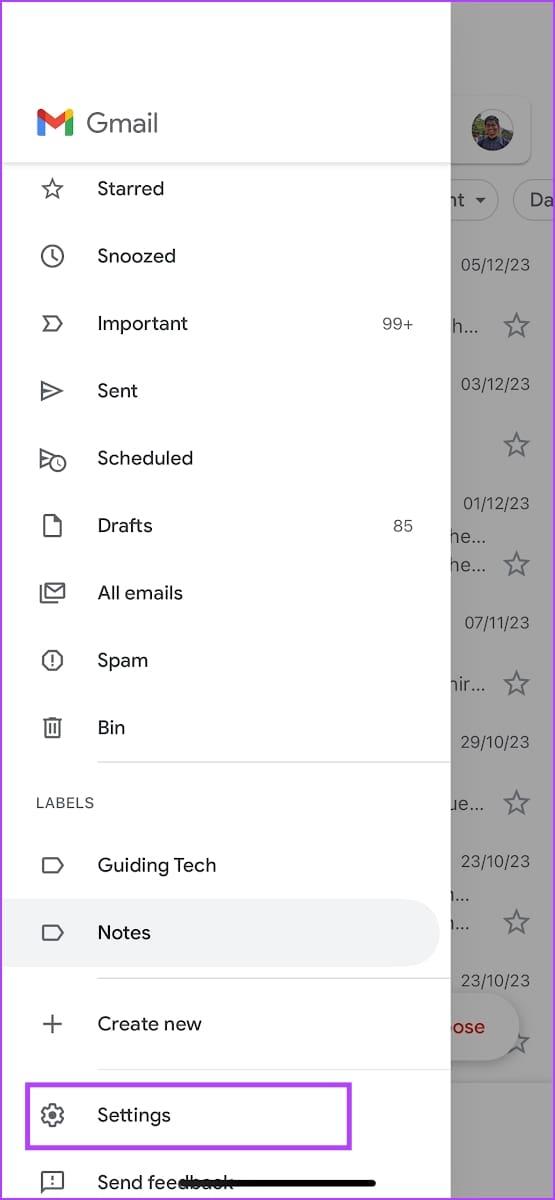
Paso 2: toca Personalizaciones de la bandeja de entrada. Ahora, seleccione Etiquetas.

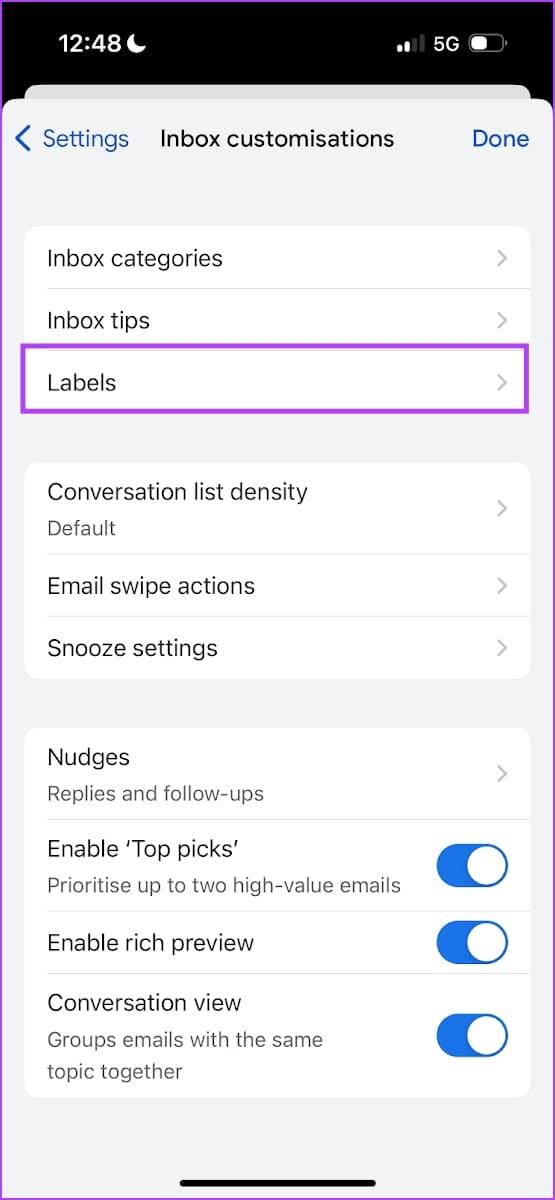
Paso 3: seleccione la etiqueta o carpeta que desea eliminar de Gmail. Toque Eliminar [Nombre de etiqueta] para eliminar la etiqueta.
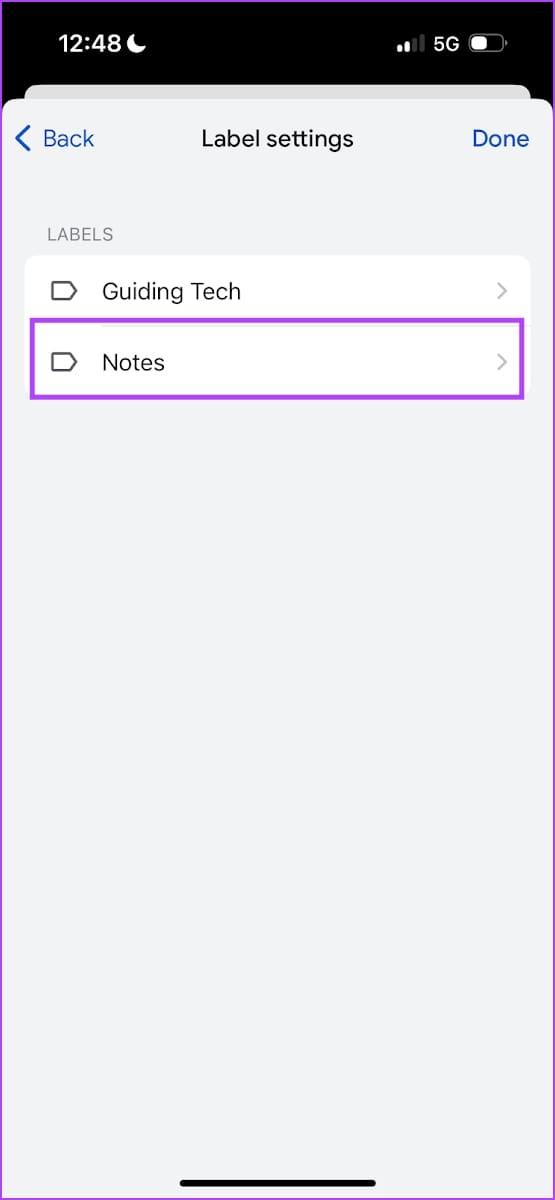
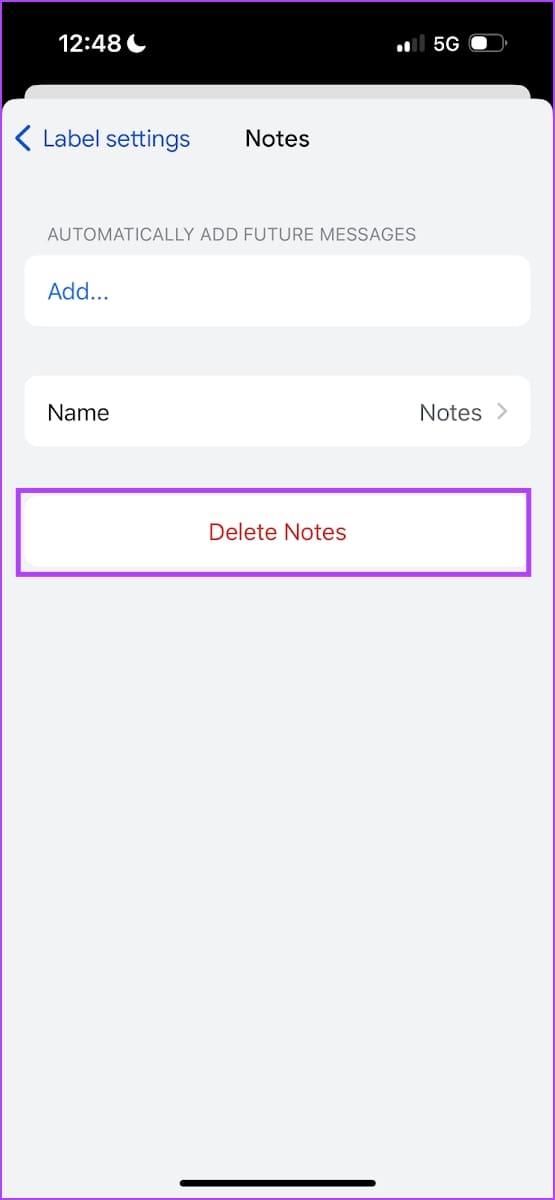
Cómo ocultar etiquetas en Gmail
Anteriormente mencionamos que no se puede eliminar una categoría o carpeta del sistema en Gmail. Sin embargo, siempre puedes ocultarlos: coloca el mouse sobre la categoría que deseas ocultar y haz clic en el ícono de tres puntos.
Ahora, haga clic en Ocultar. Esto ocultará la categoría en Gmail.
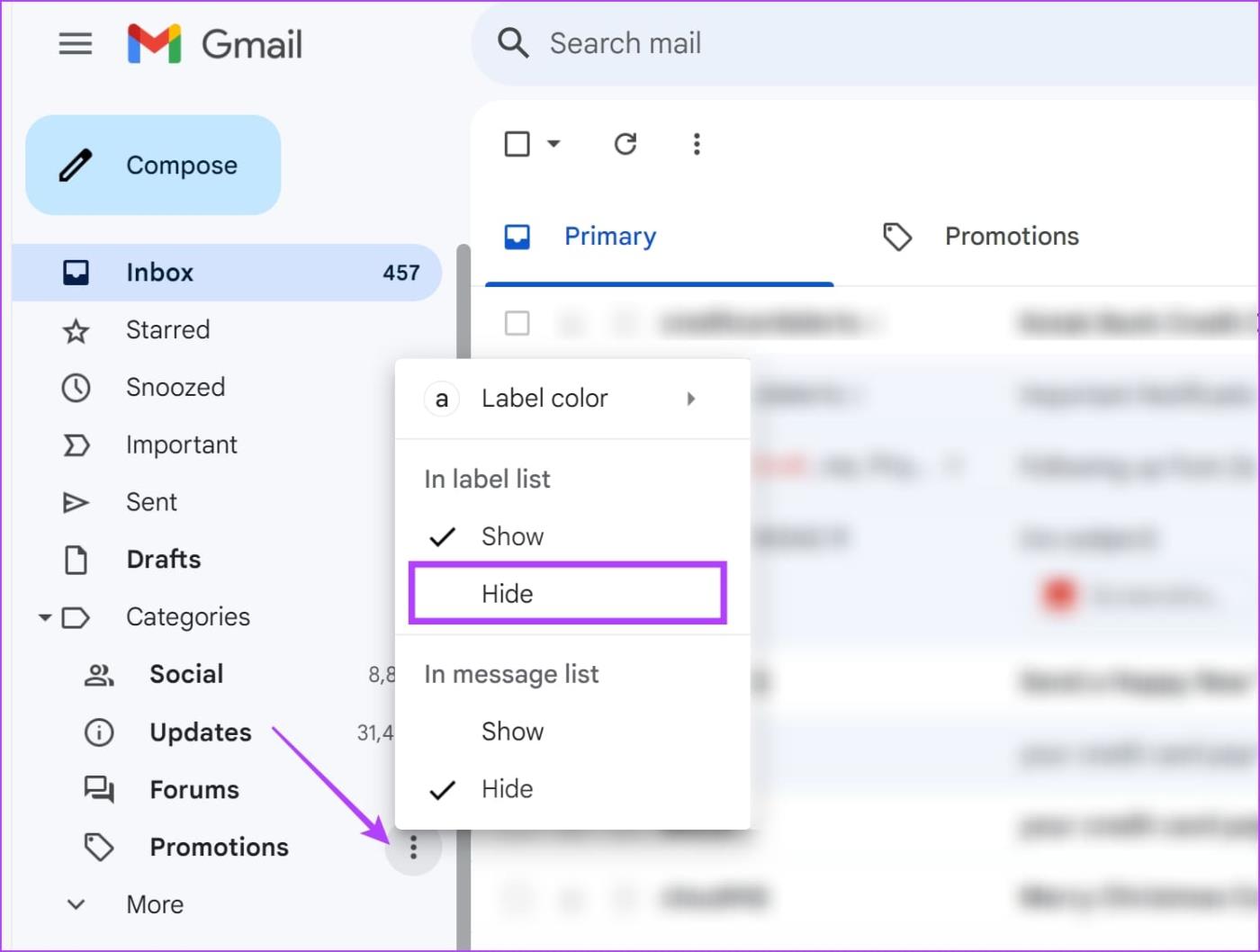
Para acceder a la categoría oculta, haga clic en el botón Más en la lista de opciones en Categorías. Encontrarás la etiqueta o categoría oculta.
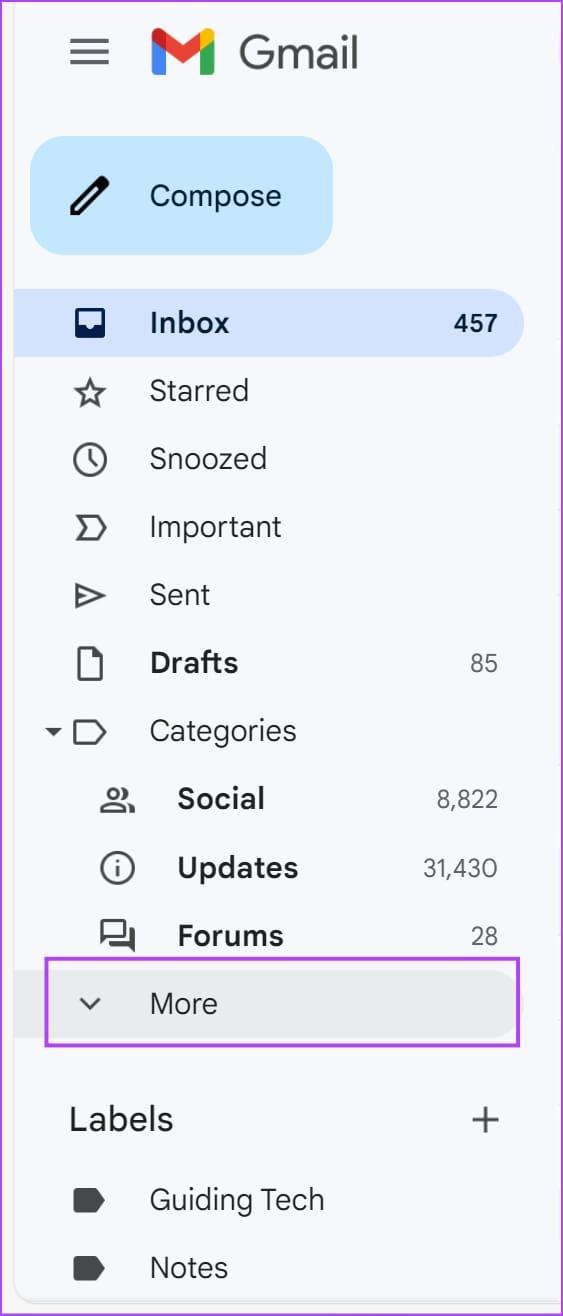
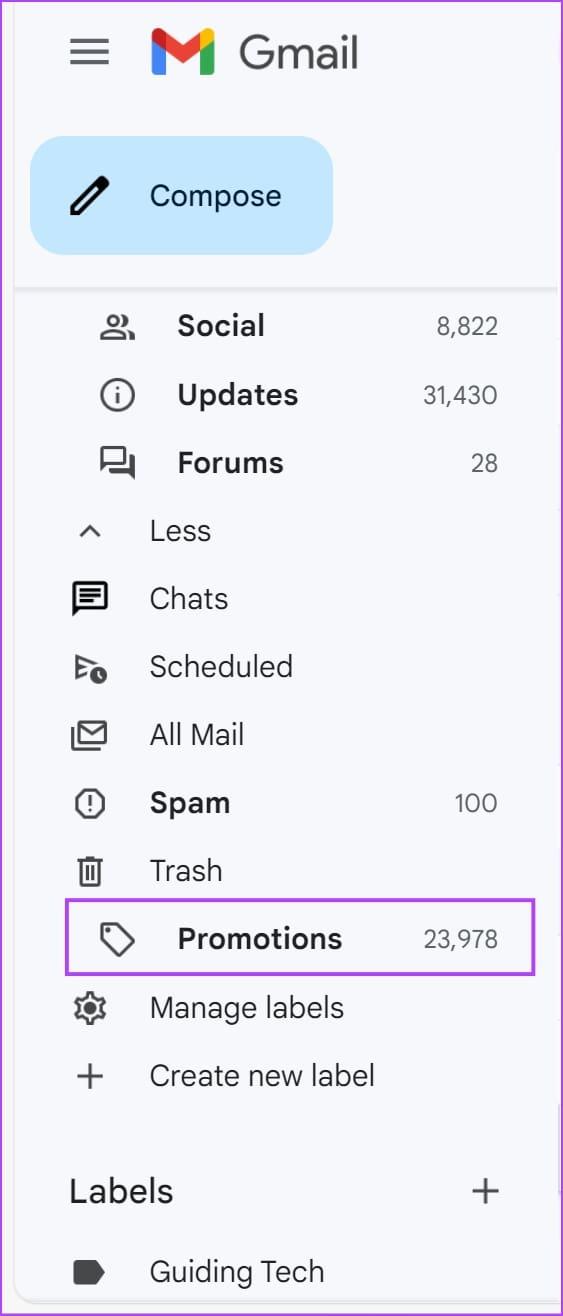
Alternativamente, puede acceder al panel de configuración de Etiquetas para ocultar categorías en Gmail. Haga clic en el botón Más en la barra lateral.
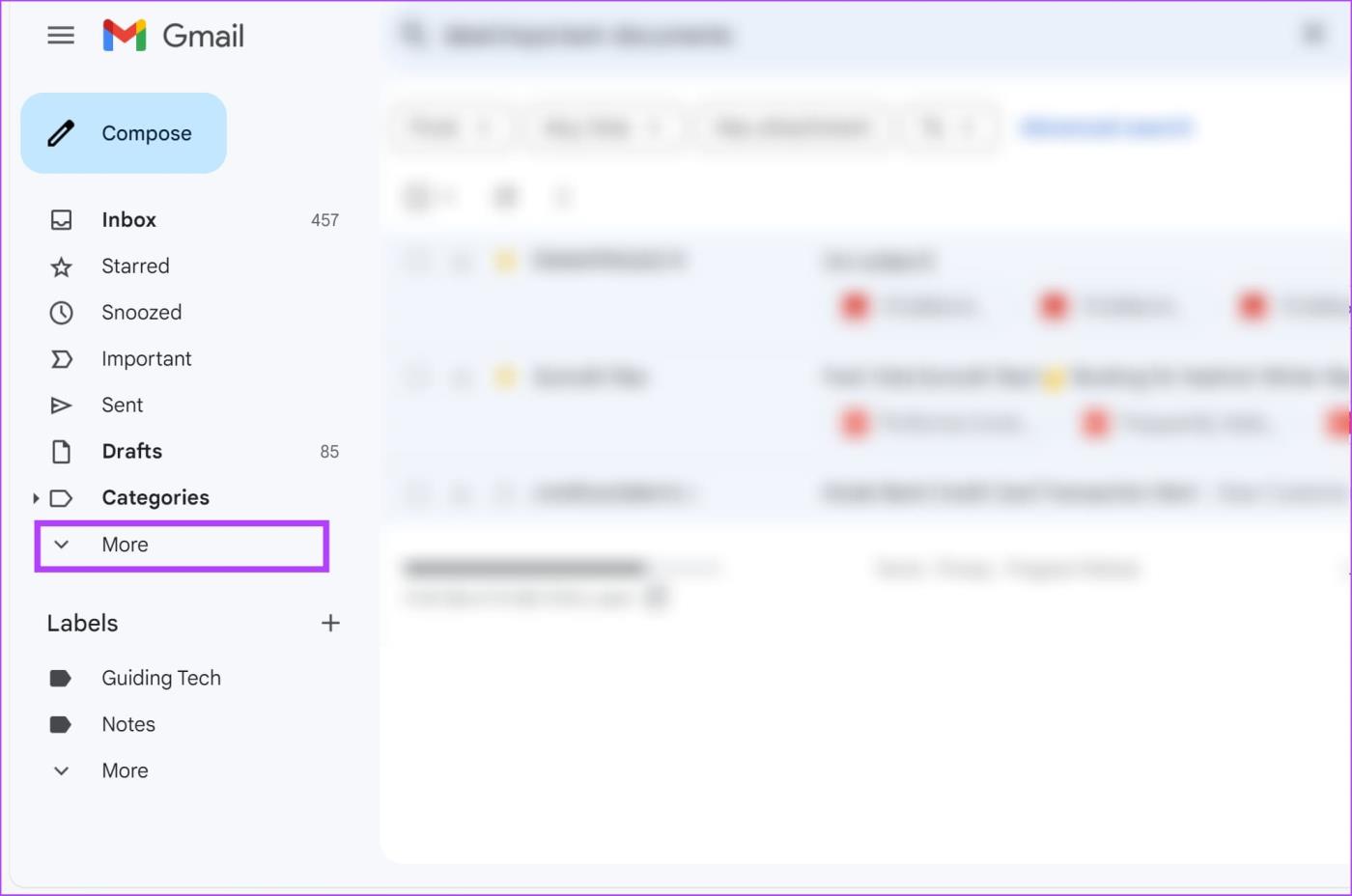
Haga clic en Administrar etiquetas y encontrará opciones para mostrar/ocultar las categorías y etiquetas en Gmail.
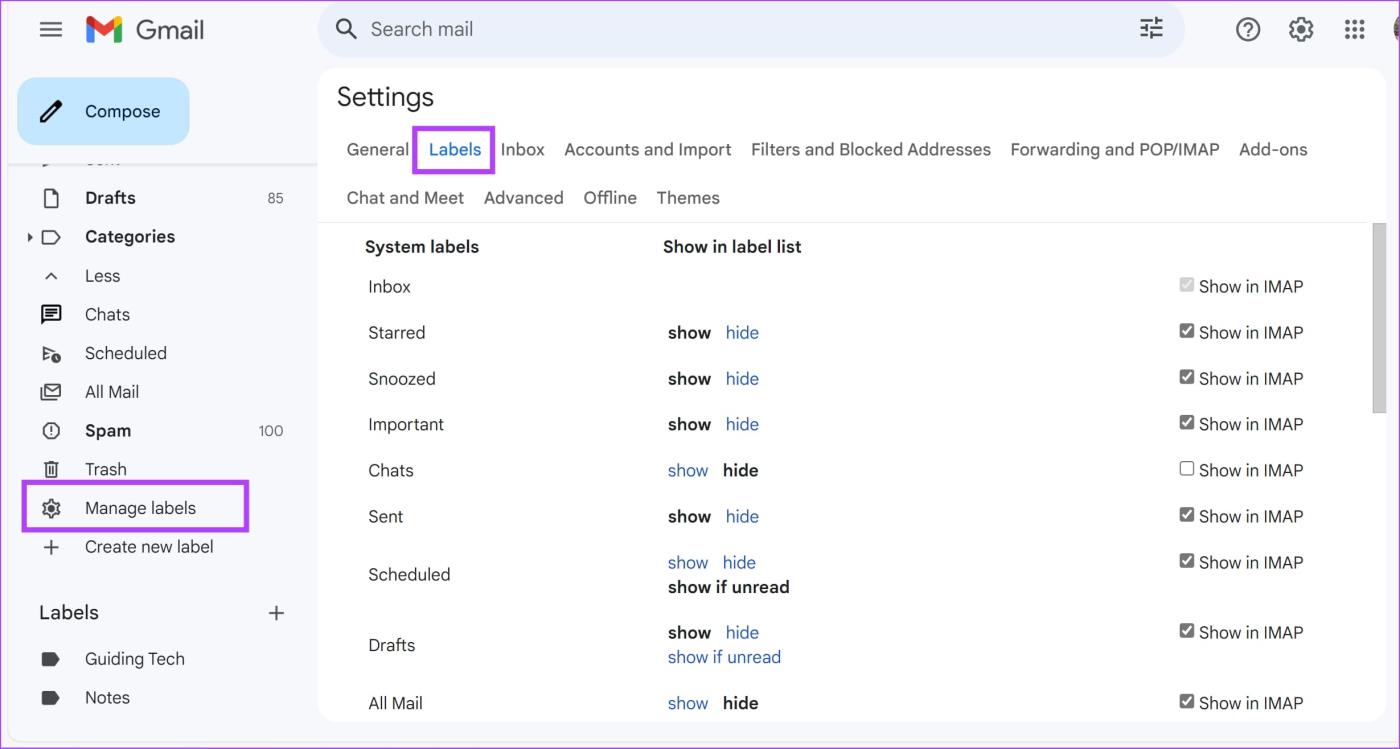
Cómo eliminar en masa correos electrónicos en una carpeta o etiqueta en Gmail
Si bien al eliminar una etiqueta se elimina la categoría de su cuenta de Gmail, los correos electrónicos permanecerán en su bandeja de entrada. Afortunadamente, también puedes eliminar todos los correos electrónicos presentes en una categoría a la vez.
De esta manera, puedes limpiar fácilmente tu bandeja de entrada y vaciar Promociones o cualquier otra carpeta que contenga miles de mensajes de correo electrónico no deseados.
Simplemente abra la etiqueta desde la barra lateral. Marque la casilla del ícono Seleccionar todo y haga clic en el ícono de la papelera para eliminar todo el correo dentro de una etiqueta.
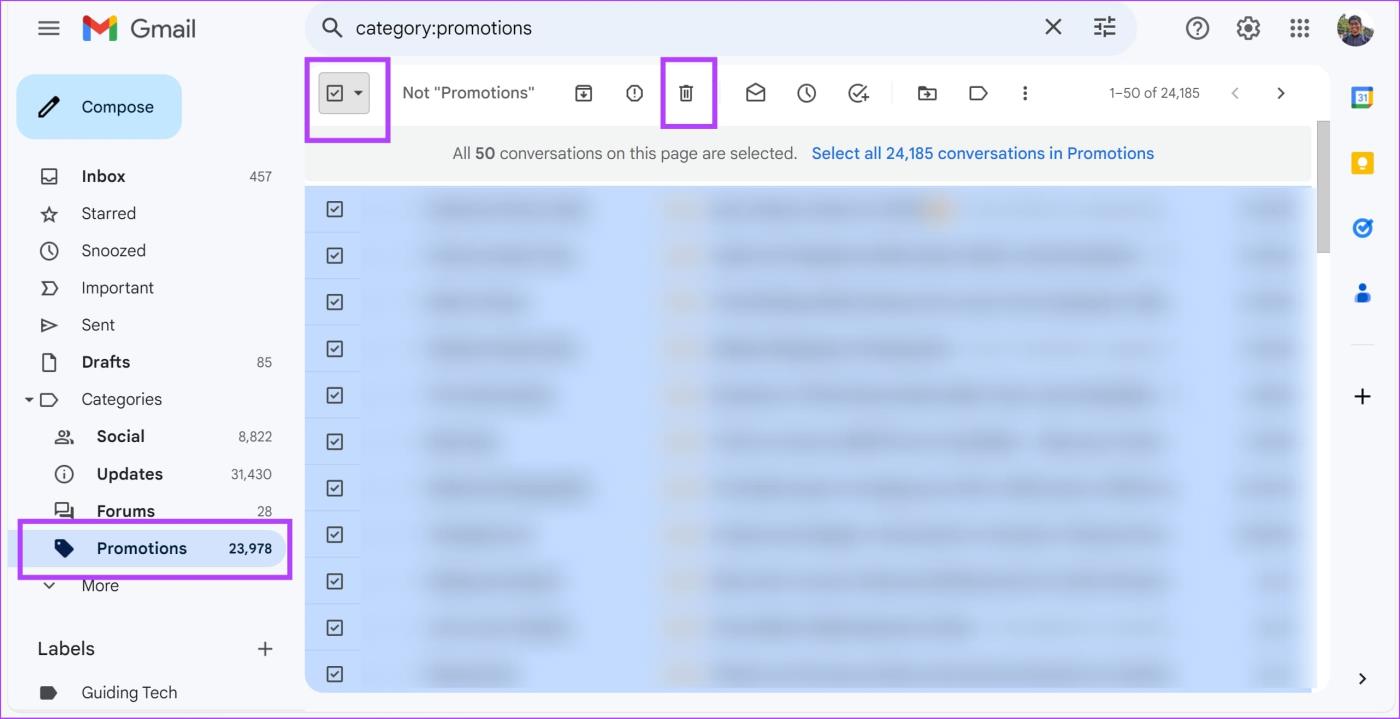
También publicamos un artículo detallado sobre cómo eliminar correos electrónicos en masa en Gmail y limpiar su bandeja de entrada; puedes comprobarlo. Si tiene más preguntas, consulte la sección de preguntas frecuentes a continuación.
Preguntas frecuentes sobre etiquetas y carpetas en Gmail
1. ¿Cómo creo una nueva etiqueta o carpeta en Gmail?
Para crear una nueva etiqueta en Gmail, navegue hasta la barra lateral izquierda, haga clic en Más y seleccione Crear nueva etiqueta.
2. ¿Puedo archivar una etiqueta o carpeta en Gmail?
No puede archivar directamente una etiqueta o carpeta en Gmail, pero puede archivar correos electrónicos individuales dentro de esa etiqueta o carpeta seleccionándolos y haciendo clic en el botón archivar.
Limpia tu bandeja de entrada y salva tu cordura
Cuando éramos niños, nos decían que mantuviéramos nuestras habitaciones limpias, cambiáramos las sábanas con regularidad y organizáramos la ropa en nuestro armario. Bueno, ser adulto en el siglo XXI requiere que usted haga lo mismo, pero en sus computadoras y buzones de correo.
No querrás perder la cabeza mientras buscas algunos correos electrónicos importantes de hace un tiempo. Por lo tanto, esperamos que este artículo te ayude a eliminar etiquetas o carpetas en Gmail y a mantener tu bandeja de entrada ordenada.